- Начальная страница >
- Функции телевизора “BRAVIA” >
- Функция 3D
Функция 3D

Возможность просмотра изображений и графики в формате 3D (трехмерный режим) с помощью 3D-очков (прилагаются).
Можно просматривать 3D-содержимое (трехмерный режим) с помощью прилагаемых 3D-очков. Эта функция обеспечивает невероятные возможности для развлечений в формате 3D, например видеоигры и диски Blu-ray Disc в формате 3D. С помощью дополнительных 3D-очков еще больше зрителей смогут смотреть 3D-содержимое. (На следующем рисунке показана модель TDG-BR100.)

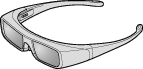
Просмотр 3D-содержимого
Режим 3D-дисплея выбирается автоматически при обнаружении 3D-сигнала. С помощью кнопки 3D можно переключаться между режимами 3D-дисплея и 2D-дисплея.
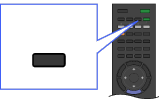
- Выберите “Выкл.” в меню “Авто 3D”, чтобы вручную включить или выключить режим 3D-дисплея. Нажмите кнопку HOME, затем выберите
 > Дисплей > 3D-настройки.
> Дисплей > 3D-настройки. - 3D-эффект возможен, только если изображения выводятся в режиме полного экрана.
Просмотр эффекта 3D-имитации
Нажатие кнопки 3D при просмотре 2D-содержимого обеспечивает эффект 3D-имитации для 2D-изображений.
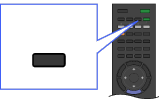
- 3D-эффект может быть менее заметен для некоторых типов изображения.
- Восприятие 3D-эффекта индивидуально для каждого человека.
- Режим имитации 3D-дисплея автоматически переключается обратно на режим 2D-дисплея по истечении часа с момента его включения.
Дальность связи передатчика 3D-сигнала и 3D-очков
На рисунках показаны рекомендуемые значения угла и расстояния просмотра. Чтобы воспользоваться всеми преимуществами 3D-эффекта, рекомендуется находится в таком положении просмотра, которое находится в рабочем диапазоне передатчика 3D-сигнала.

3D-сигнала
- Рекомендуемые угол и расстояние просмотра могут зависеть от местоположения телевизора и условий помещения.
- Не располагайте перед этим передатчиком 3D-сигнала какие-либо предметы во избежание нарушений в его работе.
- Инфракрасное устройство, используемое рядом с телевизором, может прерывать передачу сигналов между передатчиком 3D-сигнала и 3D очками.
Меню 3D
Нажав кнопку OPTIONS на пульте дистанционного управления и выбрав “Меню 3D” в списке меню, можно выполнить следующие настройки.
- 3D-дисплей
- - Переключение между режимами 3D-дисплея и 2D-дисплея.
- Регулир. глубины 3D
- - Регулировка глубины 3D-изображений на экране. Доступно только для содержимого с 3D-сигналами. При обычном использовании рекомендуется выбирать значение “0”. В зависимости от настроек 3D-эффект может быть менее заметен.
- Эффект 3D-имитации
- - Усиление или ослабление 3D-эффекта при отображении 2D-изображения в режиме 3D-имитации.
- Яркость 3D-очков
- - Настройка яркости изображения при использовании режима 3D-дисплея. При выборе значения “Авто” яркость изображения 3D-очков автоматически регулируется в соответствии со значением параметра “Выбор сцены”.
- 3D-формат
- 3D-имитация: для просмотра обычных 2D-изображений в режиме 3D-имитации.
- Рядом: для отображения 3D-содержимого в формате “Рядом”. При выборе этого параметра два одинаковых изображения отображаются рядом друг с другом для просмотра в режиме 3D. Надевайте 3D-очки перед настройкой функции “3D-формат”. В противном случае инструкции на экране не удастся прочитать, поскольку буквы будут раздваиваться.
- Одна над другой: для отображения 3D-содержимого в формате “Одна над другой”. При выборе этого параметра два одинаковых изображения отображаются одно поверх другого для просмотра в режиме 3D. Надевайте 3D-очки перед настройкой функции “3D-формат”. В противном случае инструкции на экране не удастся прочитать, поскольку буквы будут раздваиваться.




